노트북 초기화 후 드라이버 재설치 순서
노트북 초기화 후 드라이버 재설치 및 관리 방법
안녕하세요. 이번 포스팅에서는 노트북 초기화 후 드라이버를 재설치하는 과정에 대해 자세히 알아보겠습니다. 사용 중인 노트북이 성능 저하나 오류를 겪는다면, 초기화를 통해 문제를 해결할 수 있습니다. 특히 드라이버는 하드웨어의 원활한 작동을 위해 반드시 올바르게 설치되어야 합니다. 그러므로 초기화 후 드라이버를 설치하는 방법을 잘 이해하고 있는 것이 중요합니다.

초기화 전 꼭 확인해야 할 사항
노트북을 초기화하기 전에 몇 가지 점을 체크해야 합니다. 이러한 점검 사항을 통해 초기화 이후 문제를 예방할 수 있습니다.
- 데이터 백업: 초기화 과정에서 모든 데이터가 삭제되므로, 중요한 파일은 USB 드라이브나 클라우드 서비스 등을 통해 미리 백업해 두는 것이 좋습니다.
- 전원 연결: 초기화 중에는 노트북이 전원이 꺼지지 않도록 전원을 연결한 상태에서 작업해야 합니다. 갑자기 꺼지면 시스템에 문제가 생길 수 있습니다.
- 계정 정보 확인: 초기화 후 다시 설정할 때 Microsoft 계정 정보가 필요할 수 있으니 미리 확인해 두는 것이 좋습니다.
노트북 초기화 절차
노트북의 초기화 절차는 사용하고 있는 운영 체제에 따라 다를 수 있습니다. 일반적으로 Windows 10 혹은 Windows 11을 사용하는 경우, 아래의 절차를 따르면 됩니다.
LG 노트북 초기화 방법
LG 노트북의 경우 Windows 10 또는 11에서 초기화할 수 있습니다.
- 설정 열기: 시작 버튼을 클릭한 후, 톱니바퀴 모양의 설정 아이콘을 선택합니다.
- 복구 메뉴 선택: ‘업데이트 및 보안’ 메뉴로 들어가서 ‘복구’ 항목을 선택합니다.
- 초기화 시작: ‘이 PC 초기화’에서 ‘시작하기’ 버튼을 클릭합니다.
- 옵션 선택: ‘내 파일 유지’ 옵션을 선택하면 개인 파일이 보존되며, 모든 항목을 제거하려면 ‘모두 제거’를 선택합니다.
- 진행: 필요한 옵션을 선택 후 ‘초기화 시작’을 클릭하면 초기화가 시작됩니다.
삼성 노트북 초기화 방법
삼성 노트북에서도 유사한 절차로 초기화를 진행할 수 있습니다.
- 설정 열기: ‘설정’ 메뉴를 열고 ‘업데이트 및 보안’을 선택합니다.
- 초기화 옵션 선택: ‘이 PC 초기화’ 섹션에서 ‘시작하기’ 버튼을 클릭합니다.
- 진행: 원하는 초기화 옵션을 선택하고, 이후 설정을 마친 후 ‘초기화 시작’을 클릭하면 진행됩니다.
또한, 삼성에서는 ‘Samsung Recovery’ 소프트웨어를 사용하여 더욱 간편하게 초기화할 수 있습니다. ‘Samsung Recovery’를 실행하고, 기본 복원 혹은 공장 초기화를 선택 프로세스를 진행하면 됩니다.
초기화 후 드라이버 재설치
초기화가 완료되면 드라이버와 소프트웨어를 재설치해야 하며, 이 과정은 시스템의 안정성을 보장하는데 필수적입니다.
드라이버 설치 방법
- 드라이버 다운로드: 노트북 제조사의 공식 웹사이트를 방문하여 모델명을 입력하고 필요한 드라이버를 다운로드합니다.
- 설치: 다운로드한 드라이버를 설치한 후, 재부팅을 통해 변경사항을 적용합니다.
- 드라이버 업데이트: 드라이버 설치 후, Windows Update를 통해 추가 업데이트를 확인하여 최신 버전을 유지합니다.

주의사항
모든 드라이버를 수동으로 설치하는 것이 번거롭거나 어렵다고 생각되신다면, 드라이버 자동 업데이트 프로그램을 사용하는 것도 좋은 방법입니다. 하지만 자동 설치 프로그램은 종종 구버전을 설치할 수 있으니, 최신 드라이버를 직접 확인하여 설치하는 것을 추천드립니다.
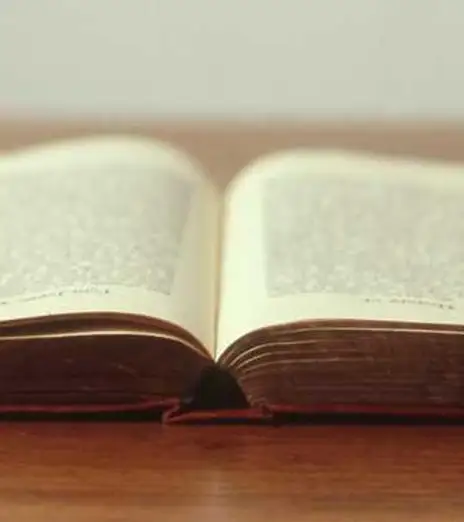
초기화 후 설정 및 데이터 복원
드라이버 설치가 완료되면, 이제는 초기화 이전에 백업해 두었던 데이터를 복원하고 필요한 설정을 마무리해야 합니다.
- 데이터 복원: 백업했던 파일을 외장 하드나 클라우드에서 복원합니다.
- 소프트웨어 설치: 필요한 프로그램이나 앱을 재설치하여 이전과 동일한 환경을 조성합니다.
- 최적화: 필요한 기타 설정을 점검하고 조정하여 최적의 성능을 유지합니다.
이번 포스팅에서는 노트북 초기화와 드라이버 재설치에 대한 기본적인 방법을 설명드렸습니다. 노트북 사용 중 성능 문제를 겪으실 경우, 이러한 절차를 통해 문제를 해결하시길 바랍니다. 초기화를 통해 새로운 시작을 하고, 잘 관리하여 최상의 사용 경험을 누리시기 바랍니다.
자주 묻는 질문과 답변
노트북 초기화 시 데이터는 어떻게 되나요?
초기화를 진행하면 모든 데이터가 삭제되므로, 중요한 파일은 미리 백업해 두는 것이 매우 중요합니다.
드라이버는 어떻게 설치하나요?
드라이버를 설치하려면 제조사의 공식 웹사이트에서 모델명을 검색해 필요한 드라이버를 다운로드한 후 설치하시면 됩니다.
자동으로 드라이버를 업데이트하는 방법은 무엇인가요?
자동 업데이트 프로그램을 사용하면 드라이버를 편리하게 관리할 수 있지만, 최신 버전을 직접 확인하는 것이 좋습니다.